win10cmd复制粘贴快捷技巧
时间:2025-06-04 08:18:20 356浏览 收藏
在win10系统中,命令提示符是接收命令输入的重要工具。面对大量命令的输入需求,手动操作显得尤为繁琐。通过复制粘贴功能,可以大大提升效率。具体操作包括:复制时,点击右键选择“全选”,按回车键完成复制;粘贴时,直接右键点击即可。掌握这些技巧,能有效简化cmd命令提示符的使用过程。
命令提示符是运行在win10系统里用于接收命令输入的一种提示符。在日常使用过程中,我们常常会用到它。但是一些win10用户在需要输入大量命令时,手动输入显得特别繁琐,如果能复制粘贴的话将会方便许多。那么,如何在cmd命令提示符中实现复制和粘贴呢?以下是具体的操作步骤:
复制方法:
1、首先,在命令提示符窗口中,点击鼠标右键以打开相关菜单,并选择“全选”。此时,窗口内的内容将变为白色;
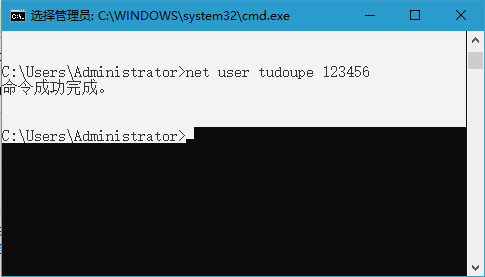
2、当整个CMD窗口的内容都变成白色后,只需按下回车键,就可以完成复制操作。之后,可以在任何允许输入的地方粘贴复制的内容。
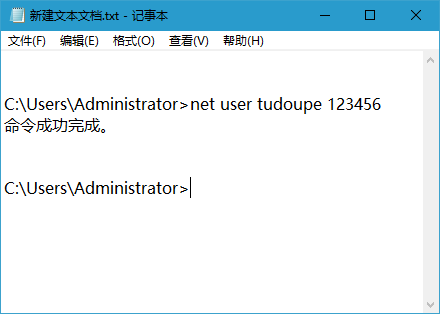
粘贴方法:
3、需要注意的是,在命令提示符中使用“Ctrl + V”的快捷键是无效的。我们只需要直接单击鼠标右键,就能实现粘贴功能;
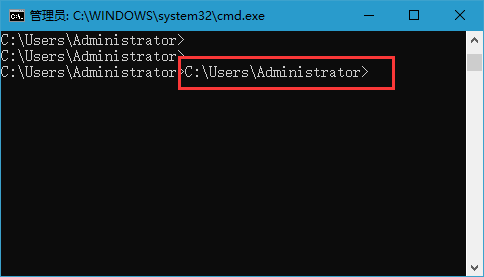
以上就是在win10系统中关于cmd命令提示符的复制与粘贴操作方法,希望能为大家提供帮助。
好了,本文到此结束,带大家了解了《win10cmd复制粘贴快捷技巧》,希望本文对你有所帮助!关注golang学习网公众号,给大家分享更多文章知识!
相关阅读
更多>
-
501 收藏
-
501 收藏
-
501 收藏
-
501 收藏
-
501 收藏
最新阅读
更多>
-
467 收藏
-
315 收藏
-
171 收藏
-
210 收藏
-
457 收藏
-
482 收藏
-
220 收藏
-
149 收藏
-
297 收藏
-
177 收藏
-
488 收藏
-
253 收藏
课程推荐
更多>
-

- 前端进阶之JavaScript设计模式
- 设计模式是开发人员在软件开发过程中面临一般问题时的解决方案,代表了最佳的实践。本课程的主打内容包括JS常见设计模式以及具体应用场景,打造一站式知识长龙服务,适合有JS基础的同学学习。
- 立即学习 543次学习
-

- GO语言核心编程课程
- 本课程采用真实案例,全面具体可落地,从理论到实践,一步一步将GO核心编程技术、编程思想、底层实现融会贯通,使学习者贴近时代脉搏,做IT互联网时代的弄潮儿。
- 立即学习 516次学习
-

- 简单聊聊mysql8与网络通信
- 如有问题加微信:Le-studyg;在课程中,我们将首先介绍MySQL8的新特性,包括性能优化、安全增强、新数据类型等,帮助学生快速熟悉MySQL8的最新功能。接着,我们将深入解析MySQL的网络通信机制,包括协议、连接管理、数据传输等,让
- 立即学习 500次学习
-

- JavaScript正则表达式基础与实战
- 在任何一门编程语言中,正则表达式,都是一项重要的知识,它提供了高效的字符串匹配与捕获机制,可以极大的简化程序设计。
- 立即学习 487次学习
-

- 从零制作响应式网站—Grid布局
- 本系列教程将展示从零制作一个假想的网络科技公司官网,分为导航,轮播,关于我们,成功案例,服务流程,团队介绍,数据部分,公司动态,底部信息等内容区块。网站整体采用CSSGrid布局,支持响应式,有流畅过渡和展现动画。
- 立即学习 485次学习
